Hướng Dẫn: Truy Tìm Ảnh
Hướng dẫn này mô tả cách sử dụng Phiên Bản Tải Về Máy Vector Magic để tạo các hiệu ứng nhìn ưa thích với ảnh. Quá trình này thường được gọi là vector hóa hoặc truy tìm. Vector hóa ảnh thường được làm bằng tay, nhưng hướng dẫn này giải thích làm thế nào bạn sử dụng Vector Magic để làm cho quá trình đó nhanh và dễ dàng cho một số loại ảnh nào đó.
Hướng dẫn này áp dụng cho loại hình ảnh nào?
Hướng Dẫn này áp dụng cho:
- Ảnh, đặc biệt những ảnh có độ tương phản cao, như hình bóng
Nó không t áp dụng cho:
- Các quét tranh ảnh có nguồn gốc được vẽ hoặc được in trên giấy. Xem hướng dẫn riêng
- Bitmap đã được chuyển thành dữ liệu tính bằng pixel số từ bản gốc nghệ thuật vector. Xem hướng dẫn riêng
- Các hình ảnh được vẽ bằng công cụ chỉnh sửa bitmap như Photoshop.
Tôi cần gì để làm theo hướng dẫn này?
-
Hướng dẫn này sử dụng Phiên Bản Tải Về Máy Vector Magic. Bạn có thể tải về phiên bản dùng thử từ trang ứng dụng tải về máy.
-
Phiên Bản Trực Tuyến rất tương tự với chế độ Tự Động Hoàn Toàn trong Phiên Bản Tải Về Máy. Giao diện người dùng trông hơi khác và không có hỗ trợ sự trong suốt. Với việc báo cho biết trước trong suy nghĩ, bạn cũng có thể sử dụng Phiên Bản Trực Tuyến để làm theo hướng dẫn này.
Ảnh đối với Logo
Trong Vector Magic, chúng tôi phân biệt giữa các logo vector hóa (từ chúng tôi sử dụng có ý nói bất kỳ loại minh họa flat-shaded/ mà đã hoặc nên là nghệ thuật vector và ảnh vector hóa.
Với logo, thường có vector hóa chính xác. Thông thường, người nào đó đã vẽ logo trong phần mềm chỉnh sửa vector gốc và mục đích vector hóa là khôi phục ảnh gốc bị mất đó. Chúng tôi gọi việc này là vector hóa "để cải tạo lại" bởi vì mục đích là cải tạo nghệ thuật vector gốc.
Với ảnh, tình huống không đơn giản. Không có câu trả lời đúng duy nhất khi vector hóa ảnh. Kết quả nào phải được đưa ra tùy việc người dùng đang tìm kiếm cái gì. Chúng tôi gọi việc này là vector "truyền cảm hứng" bởi vì ảnh dùng cho truyền cảm hứng cho nghệ thuật vector.
Vector hóa ảnh có độ tương phản cao
Về những các loại vector hóa ảnh khác nhau, loại mà tôi tìm thấy bắt buộc nhất là vector hóa các cảnh có độ tương phản cao, nhất là các cảnh có hình bóng. Phần này sẽ mô tả một số mẹo vặt để có được kết quả tốt khi thực hiện loại vector hóa này.
Gull trong hình bóng/
Xem xét hình ảnh nguồn sau đây (được cho thấy hình ảnh kích cỡ bị giảm, bình thường tại đây):

Một mẹo vặt khéo là sử dụng chế độ "Logo có các Cạnh Trộn Lẫn Màu" hơn là chế độ ảnh. Chế độ ảnh sử dụng nhiều màu khi thuật toán cho là cần thiết/ để thực hiện lỗi phù hợp nào đó. Chế độ logo cho bạn chọn số màu sử dụng. Nó có thể tạo ra một hiệu ứng khéo léo trong hình ảnh như hình này.
Thử cài đặt:
- Trình Hướng Dẫn Cơ Bản
- Logo với các Cạnh Trọn Lẫn Màu (khử răng cưa)
- Chất lượng thấp
- Các Màu Cố Định (3 màu)
Kết quả này trong kết quả vector hóa sau đây (có sẵn trong định dạng SVG tại đây):

Kết quả này tương phản hoàn toàn với kết quả của chế độ ảnh (tải về SVG tại đây):

Các Cần Trục Cồn Cát đáng nhau/
Một ảnh lý thú khác về chim trong hình bóng là ảnh này về các Cần Trục Cồn Cát đánh nhau (phiên bản bình thường có sẵn tại đây):

Một lần nữa, bằng cách hạn chế bảng màu, chúng tôi có thể đạt được kết quả nhìn thấy lý thú. Ở đây, các cài đặt là Logo có các Cạnh Trộn Lẫn Màu, Trung Bình, 5 Màu Cố Định. SVG có thể được tải về tại đây và xem trước được cho thấy bên dưới:

Việc này có thể được so sánh với kết quả khi sử dung chế độ ảnh (SVG có sẵn tại đây):

Một điều lý thú mà bạn có thể làm với một ảnh vector hóa là trích xuất chỉ một phần ảnh để đưa vào một thành phần khác. Ví dụ, ảnh dưới đây cho thấy các cần trục trên một nền trắng trơn. Chúng sẽ làm một chút một đồ họa nhỏ đẹp của bản tin cho một tổ chức có Đụn Cát hay Cần Trục trong tiêu đề/.

Vector hóa các ảnh khác
Cũng có thể đạt được hiệu ứng nhìn thấy lý thú cho các ảnh khác. Xem ảnh này về mặt trời lặn trên mây (phiên bản kích cỡ bình thường tại đây):
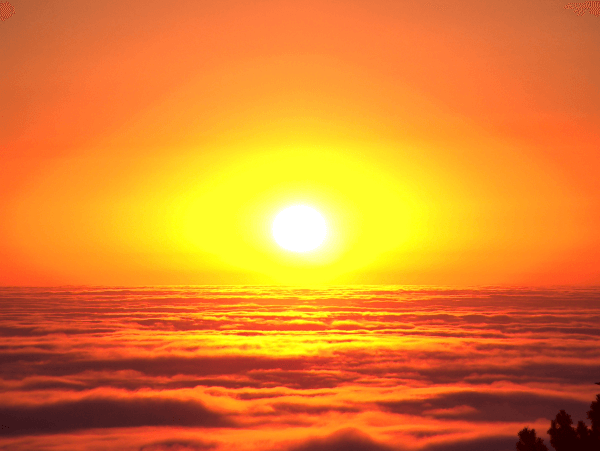
Khi được xử lý trong chế độ ảnh thấp, kết quả (có sẵn trong SVG tại đây):

Hoặc bức ảnh này về điêu khắc của Rodin (phiên bản kích cỡ bình thường tại đây):
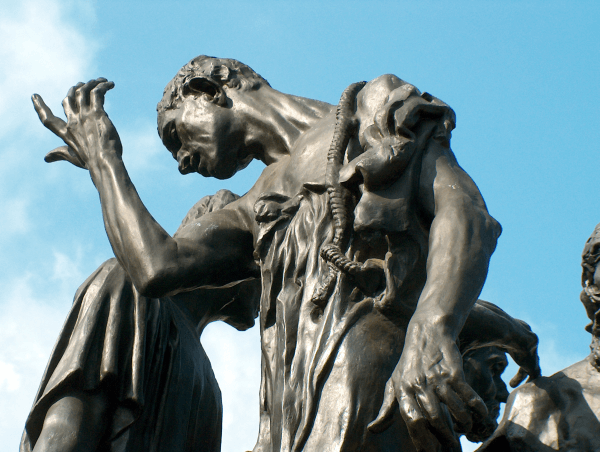
Khi được xử lý trên chế độ ảnh trung bình, kết quả (có sẵn trong SVG tại đây):











